Specialiųjų simbolių įterpimas į Word 2010
Kartais gali prireikti įterpti neįprastą simbolį į Word 2010 dokumentą. Perskaitykite, kaip lengvai tai padaryti su mūsų patarimais ir simbolių sąrašu.
Dešinysis skirtukas programoje „Word 2013“ atrodo nenaudingas, kol nematėte jo veikiančio. Jį naudojate tekstui išlyginti dešiniuoju pelės mygtuku tabuliavimo vietoje, kad vienoje teksto eilutėje būtų ir dešinėje, ir kairėje išlygintas tekstas. Tikriausiai matėte tokį dalyką, bet niekada nemanėte, kad galite tai lengvai sukurti.
Norėdami sukurti centre esantį 2 stulpelių sąrašą su tabuliavimo taškais dešinėje ir kairėje, atlikite šiuos veiksmus:
Pradėkite nuo tuščios eilutės, eilutės, kurią norite formatuoti.
Padėkite įterpimo tašką norimoje eilutėje.
Iš Tab Gizmo pasirinkite tinkamą tabuliavimo stotelę.
Toliau spustelėkite Tab Gizmo su pele, kol pasirodys dešinioji tabuliavimo vieta.
Spustelėkite pelę 3 colių liniuotės padėtyje.
Tai centruoja tekstą.
Pasirinkite kairįjį skirtuką iš skirtuko gizmo.
Spustelėkite, spustelėkite, spustelėkite, kol pamatysite kairiąją tabuliavimo vietą.
Spustelėkite pelę 3–1/8 colio liniuotės padėtyje.
Nesijaudinkite – galite pakeisti tabuliavimo sustojimo vietas, kai tik baigsite.
Paspauskite klavišą Tab.
Įterpimo žymeklis peršoka į 3 colių stabdiklį, dešinįjį skirtuką.
Įveskite savo tekstą.
Dešiniajame tabuliavimo taške tekstas išlyginamas dešinėje pusėje.
Paspauskite klavišą Tab.
Tai perkelia žymeklio padėtį.
Įveskite savo tekstą.
Tekstas yra lygiuojamas į kairę (normalus).
Paspauskite Enter, kad užbaigtumėte teksto eilutę.
Dabar jūs sukūrėte savo „sąrašą“.
Pakartokite aukščiau nurodytus veiksmus kiekvienai sąrašo eilutei.
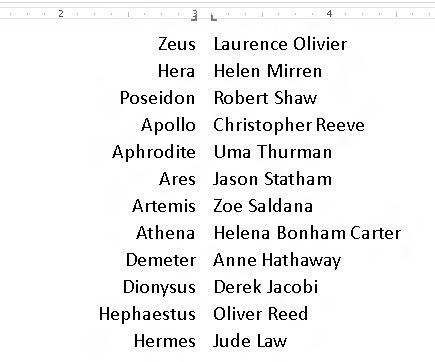
Kol apribosite tekstą iki vienos eilutės, sąrašas turėtų atrodyti puikiai.
Norėdami koreguoti, pasirinkite sąrašą kaip bloką ir naudokite pelę, kad sureguliuotumėte liniuotės tabuliavimo taškus. Kai perkeliate tabuliavimo taškus, per tekstą nusidriekia punktyrinė linija, rodanti, kur yra teksto eilutė. Arba, tiksliau, galite naudoti dialogo langą Tabs.
Kartais gali prireikti įterpti neįprastą simbolį į Word 2010 dokumentą. Perskaitykite, kaip lengvai tai padaryti su mūsų patarimais ir simbolių sąrašu.
„Excel 2010“ naudoja septynias logines funkcijas – IR, FALSE, IF, IFERROR, NOT, OR ir TRUE. Sužinokite, kaip naudoti šias funkcijas efektyviai.
Sužinokite, kaip paslėpti ir atskleisti stulpelius bei eilutes programoje „Excel 2016“. Šis patarimas padės sutaupyti laiko ir organizuoti savo darbalapius.
Išsamus vadovas, kaip apskaičiuoti slankiuosius vidurkius „Excel“ programoje, skirtas duomenų analizei ir orų prognozėms.
Sužinokite, kaip efektyviai nukopijuoti formules Excel 2016 programoje naudojant automatinio pildymo funkciją, kad pagreitintumėte darbo eigą.
Galite pabrėžti pasirinktus langelius „Excel 2010“ darbalapyje pakeisdami užpildymo spalvą arba pritaikydami ląstelėms šabloną ar gradiento efektą.
Dirbdami su laiko kortelėmis ir planuodami programą „Excel“, dažnai pravartu lengvai nustatyti bet kokias datas, kurios patenka į savaitgalius. Šiame straipsnyje pateikiami žingsniai, kaip naudoti sąlyginį formatavimą.
Sužinokite, kaip sukurti diagramas „Word“, „Excel“ ir „PowerPoint“ programose „Office 365“. Daugiau informacijos rasite LuckyTemplates.com.
„Excel“ suvestinės lentelės leidžia kurti <strong>pasirinktinius skaičiavimus</strong>, įtraukiant daug pusiau standartinių skaičiavimų. Šiame straipsnyje pateiksiu detalius nurodymus, kaip efektyviai naudoti šią funkciją.
Nesvarbu, ar dievinate, ar nekenčiate Word gebėjimo išjuokti jūsų kalbos gebėjimus, jūs turite galutinį sprendimą. Yra daug nustatymų ir parinkčių, leidžiančių valdyti „Word“ rašybos ir gramatikos tikrinimo įrankius.





